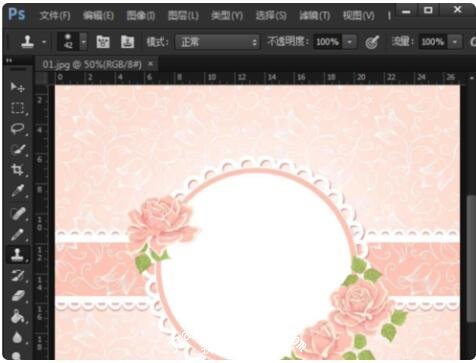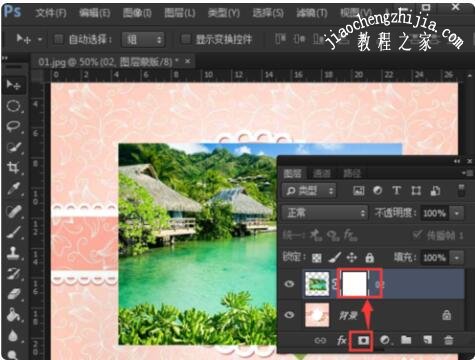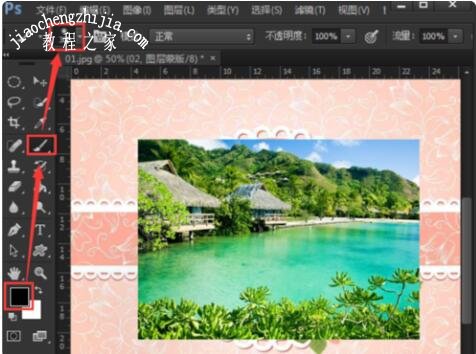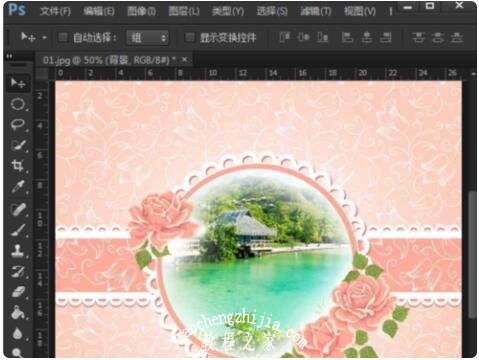PS图片与背景融合教程
1、首先我们用PS打开两张图片。
2、在图层面板中双击等待移动的图片、人物、将背景改为图层,这样方便移动。
3、使用工具栏中的移动工具将人物图片移动到风景图片中,放到合适的位置,放开鼠标。
4、使用快捷键Ctrl+T,修改好图片的大小和方向,然后摁回车确定就可以。
5、在图层面板右下角有个图层蒙版,点击添加图层蒙版,在图层右边会出现一个白色的框。
6、然后我们在工具栏中选择渐变工具选项,径向渐变,将前景色改为白色,背景色设为黑色。
7、鼠标移到图片上,可以将图片移动到合适的位置。
8、选择画笔工具,将不透明度设为20%-30%左右,将流量改为30%,反复涂抹人物。
9、最后合并图层,选中图层,右击选择合并就可以看见做好的图片,这样使用PS让图片与背景融合的问题就解决了。
PS图片怎么融合进物体形状
1、打开Photoshop软件, 导入一张用作背景的图片素材。
2、按【CTRL+M】快捷键,调出曲线窗口,向下拉动曲线并查看效果,点击确定。
3、再导入一张风景图片,直接将其拖放到背景图的圆形空白处。
4、选中风景02的图层,点击右下角的第3个按钮,给图层添加一个【蒙板】效果。
5、先前景设成【黑色】,然后打开【画笔工具】,弹出画笔样式,找到【柔边圆】并调整像素为300。
6、移动鼠标,在风景图的周围进行涂抹,可以让两张图片更加融合。
PS图片融合怎么操作
先准备好二张要融合的图片:
用PS将两张图融合在一起的方法
1、打开人物图,双击背景使之成为图层。用PS将两张图融合在一起的方法
2、用套索工具将人物的轮廓勾出来。用PS将两张图融合在一起的方法
3、选择---羽化(20象素),选择--反选,编辑---清除,选择---反选,用PS将两张图融合在一起的方法
4、打开背景图,用PS将两张图融合在一起的方法
5、用移动工具拖动刚才处理的人物图至背景图中,放好位置,用模糊工具修饰一下人物图边缘使其融合。
以上就是PS融合两张图片、PS图片融合进物体形状、背景融合图文图文教程。PS可以抠图,使用蒙版来融合图片,当融合后边缘白色、颜色不自然,可使用画笔工具样式的柔边缘来修复边缘。也可以使用模糊工具来处理边缘问题。图片融合和图层融合不同,图层融合有多种模式,比如柔光。关注教-程-之-家,解锁更多软件教程。